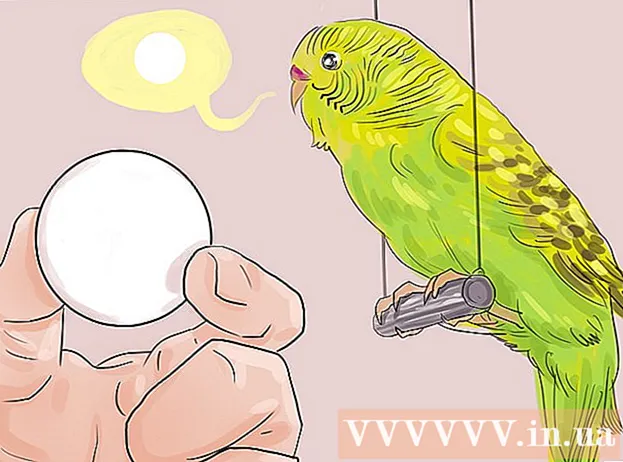Szerző:
William Ramirez
A Teremtés Dátuma:
20 Szeptember 2021
Frissítés Dátuma:
1 Július 2024

Tartalom
Ebben a cikkben megmutatjuk, hogyan telepítheti a Grammarly bővítményt a Word programba egy Windows számítógépen.
Lépések
 1 Ugrás az oldalra https://www.grammarly.com/ bármely webböngészőben.
1 Ugrás az oldalra https://www.grammarly.com/ bármely webböngészőben. 2 Görgessen le a link oszlopokhoz.
2 Görgessen le a link oszlopokhoz. 3 Kattintson Grammatikailag az MS Office számára (Grammatikusan az MS Office számára). Ezt a linket a "Termékek" első oszlopban találja.
3 Kattintson Grammatikailag az MS Office számára (Grammatikusan az MS Office számára). Ezt a linket a "Termékek" első oszlopban találja.  4 Kattintson Ingyenes letöltés (Ingyenes letöltés). Ez a piros gomb az oldal közepén található.
4 Kattintson Ingyenes letöltés (Ingyenes letöltés). Ez a piros gomb az oldal közepén található.  5 Hozzon létre egy Grammarly fiókot. Ha már rendelkezik fiókkal, kattintson a "Bejelentkezés" gombra a képernyő tetején; ha nem, írja be nevét, e -mail címét és jelszavát, majd kattintson a Regisztráció gombra.
5 Hozzon létre egy Grammarly fiókot. Ha már rendelkezik fiókkal, kattintson a "Bejelentkezés" gombra a képernyő tetején; ha nem, írja be nevét, e -mail címét és jelszavát, majd kattintson a Regisztráció gombra.  6 Töltse le a telepítőfájlt. Amikor regisztrál vagy bejelentkezik, megkezdődik a telepítőfájl letöltése. Ha a folyamat nem indul el, kattintson a képernyő tetején a Grammarly letöltése MS Office -ra lehetőségre, majd a Fájl mentése gombra.
6 Töltse le a telepítőfájlt. Amikor regisztrál vagy bejelentkezik, megkezdődik a telepítőfájl letöltése. Ha a folyamat nem indul el, kattintson a képernyő tetején a Grammarly letöltése MS Office -ra lehetőségre, majd a Fájl mentése gombra.  7 Nyissa meg a Letöltések mappát. Ebben megtalálja a letöltött telepítőfájlt.
7 Nyissa meg a Letöltések mappát. Ebben megtalálja a letöltött telepítőfájlt. - A Letöltések mappába való gyors navigáláshoz kattintson a gombra Nyerj+Eaz Intéző ablak megnyitásához, majd kattintson a Letöltések mappára a bal oldali panelen.
 8 Kattintson duplán a fájlra GrammarlyAddinSetup. Zöld alapon fehér „G” ikonnal jelölték. Megnyílik egy ablak.
8 Kattintson duplán a fájlra GrammarlyAddinSetup. Zöld alapon fehér „G” ikonnal jelölték. Megnyílik egy ablak.  9 Kattintson Fuss. Megnyílik a Grammarly telepítő ablaka.
9 Kattintson Fuss. Megnyílik a Grammarly telepítő ablaka.  10 Kattintson Fogj neki (Folytassa). Ekkor megnyílik a Microsoft Office -hoz hozzáadható Grammarly termékek listája.
10 Kattintson Fogj neki (Folytassa). Ekkor megnyílik a Microsoft Office -hoz hozzáadható Grammarly termékek listája.  11 Kérlek, válassz Grammatikailag a Word számára (Grammatikailag a Word számára). A Grammarly -t más Office -termékekhez is hozzáadhatja; válassza ki őket, ha úgy tetszik.
11 Kérlek, válassz Grammatikailag a Word számára (Grammatikailag a Word számára). A Grammarly -t más Office -termékekhez is hozzáadhatja; válassza ki őket, ha úgy tetszik.  12 Kattintson Telepítés (Telepítés). A Grammarly bővítményt a Microsoft Word (és más kiválasztott Office-programok) telepítik.
12 Kattintson Telepítés (Telepítés). A Grammarly bővítményt a Microsoft Word (és más kiválasztott Office-programok) telepítik.  13 Kattintson Befejez (Teljesíteni). Ezt az opciót az ablak alján találja, amely megnyílik, amikor a bővítmény telepítése befejeződött.
13 Kattintson Befejez (Teljesíteni). Ezt az opciót az ablak alján találja, amely megnyílik, amikor a bővítmény telepítése befejeződött.  14 Indítsa el a Microsoft Word programot. Ehhez nyissa meg a "Start" menüt
14 Indítsa el a Microsoft Word programot. Ehhez nyissa meg a "Start" menüt  , válassza az Összes alkalmazás lehetőséget, kattintson a Microsoft Office, majd a Microsoft Word elemre.
, válassza az Összes alkalmazás lehetőséget, kattintson a Microsoft Office, majd a Microsoft Word elemre.  15 Kattintson Nyelvtan engedélyezése (Grammarly engedélyezése) a Grammarly testreszabásához. Ezt a lehetőséget a Word jobb felső sarkában találja. Miután beállította és aktiválta a Grammarly-t, kezdje el használni ezt a bővítményt a Word nyelvtanának és helyesírásának ellenőrzéséhez.
15 Kattintson Nyelvtan engedélyezése (Grammarly engedélyezése) a Grammarly testreszabásához. Ezt a lehetőséget a Word jobb felső sarkában találja. Miután beállította és aktiválta a Grammarly-t, kezdje el használni ezt a bővítményt a Word nyelvtanának és helyesírásának ellenőrzéséhez.